Téléchargement du pilote d'imprimante et de scanner Epson L4160 pour Windows 10, 11
Publié: 2023-03-19L'article suivant présente les meilleures alternatives possibles pour identifier, télécharger, mettre à jour et installer le pilote d'imprimante et de scanner Epson L4160 le plus récent sur les appareils Windows 11, 10 ou versions antérieures.
Epson est l'un des producteurs les plus connus d'imprimantes multifonctions de haute qualité et d'une variété d'autres accessoires informatiques. La remarquable imprimante Epson L4160 a la capacité d'imprimer tous vos documents en excellente qualité.
Parfois, bien qu'il s'agisse d'une imprimante polyvalente de haute qualité, elle ne produit pas les résultats escomptés. Cela se produit généralement lorsque le fichier du pilote installé sur votre système expire ou disparaît. Heureusement, tous les problèmes liés à l'imprimante peuvent être résolus en mettant à niveau le dernier pilote Epson L4160 pour votre imprimante et votre scanner.
De nombreux utilisateurs se sont plaints de problèmes lors du téléchargement des pilotes d'imprimante Epson L4160. Si vous êtes également ici avec le même problème, nous le réglerons pour vous. Ainsi, afin de vous aider, nous avons fourni trois façons de télécharger rapidement et facilement le pilote Epson L4160 sur un ordinateur Windows.
Méthodes rapides pour télécharger et mettre à jour le pilote d'imprimante Epson L4160 Windows 10, 11
Découvrez les techniques répertoriées ci-dessous pour télécharger le pilote Epson L4160 sur un ordinateur Windows. Alors sans plus tarder, commençons !
Méthode 1 : Téléchargement manuel du pilote Epson L4160 à partir du site Web du fabricant
Les pilotes les plus récents pour votre imprimante Epson sont disponibles sur le site officiel de l'entreprise. Le fabricant du produit offre une assistance complète. Il vous suffit de suivre les étapes décrites ci-dessous pour utiliser cette technique afin d'obtenir le pilote Epson L4160 sur Windows 10, 11 ou d'autres versions de périphériques.
- Visitez le site Web officiel d'Epson.
- Choisissez Imprimantes dans le menu déroulant en passant votre curseur sur l'onglet Assistance.
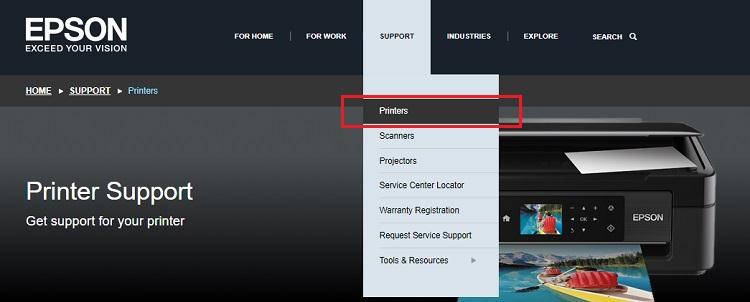
- Dans la barre de recherche, tapez le pilote d'imprimante Epson L4160 et, dans l'option affichée, choisissez la bonne.
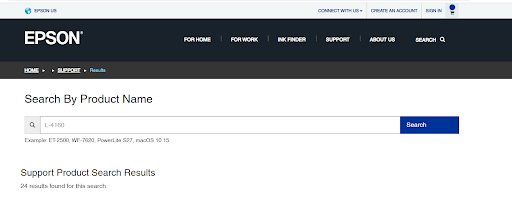
- Vous allez maintenant être redirigé vers un emplacement où vous pourrez télécharger le pilote Epson L4160. Ici, vous devez d'abord choisir la version spécifique du système d'exploitation Windows installée sur votre système avant de faire défiler la page et de trouver l'option Pilotes.
- Ensuite, cliquez sur le bouton Télécharger affiché à côté du pilote d'imprimante Epson L4160.
- Double-cliquez sur le fichier exécutable une fois que vous avez terminé, puis suivez les instructions de l'assistant d'installation pour continuer.
- L'étape suivante consiste à suivre les instructions affichées sur votre écran pour installer le pilote d'imprimante Epson L4160 sur votre ordinateur. Le redémarrage de la machine enregistrera les nouvelles modifications, faites-le donc en dernier.
Si cette méthode semble compliquée pour le téléchargement du pilote d'imprimante Epson l4160, passez aux méthodes partiellement manuelles ou entièrement automatiques répertoriées ci-dessous.
Lisez également : Comment télécharger les pilotes d'imprimante Epson pour Windows
Méthode 2 : pilote Epson L4160 partiellement manuel avec gestionnaire de périphériques
La mise à jour la plus récente du pilote pour l'imprimante Epson L4160 peut également être trouvée et installée à l'aide du Gestionnaire de périphériques, une application Windows intégrée. Suivez ces étapes pour le faire :
- Cliquez simultanément sur les touches Windows et X du clavier système, puis sélectionnez Device Manager r dans la liste des options qui s'affiche.
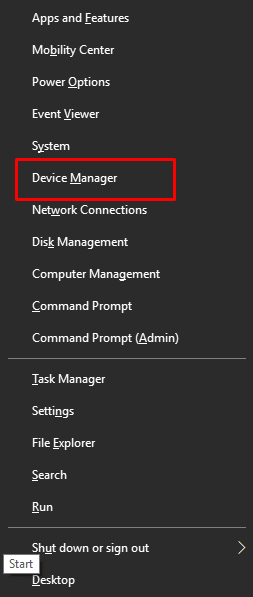
- L'étape que vous venez d'effectuer fera apparaître le Gestionnaire de périphériques. Dirigez-vous maintenant vers la catégorie Imprimantes ou Files d'attente d'impression et double-cliquez dessus.
- Pour continuer, effectuez un clic droit sur l'Epson L4160 et choisissez Mettre à jour le logiciel du pilote.
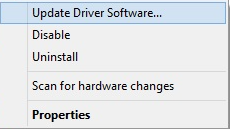
- Maintenant, à partir de l'invite suivante, sélectionnez le premier choix qui est la recherche automatique de pilote.
Laissez le gestionnaire de périphériques trouver et installer les mises à jour de pilotes nécessaires pour l'imprimante Epson 4160 pendant que vous vous détendez un instant. Après avoir tout terminé, redémarrez votre ordinateur pour installer les nouveaux pilotes.

Méthode 3 : Pilote d'imprimante Epson L4160 automatique via Bit Driver Updater
Vous pouvez utiliser Bit Driver Updater pour mettre à jour automatiquement les pilotes PC obsolètes si vous manquez de temps ou de savoir-faire technique pour le faire manuellement.
Le célèbre Bit Driver Updater reconnaît automatiquement votre appareil et localise les mises à jour de pilotes les plus récentes pour celui-ci. Une version gratuite et une version payante du logiciel sont proposées. Dans son édition pro, mise à jour simultanée de tous les pilotes obsolètes en un seul clic de souris. Cela rend l'ensemble du processus beaucoup plus simple et plus rapide. Bien que vous ne puissiez mettre à jour qu'un seul pilote à la fois avec la version gratuite.
- Maintenant, suivez ces instructions pour utiliser Bit Driver Updater pour mettre à jour automatiquement le pilote d'imprimante Epson L4160
- Tout d'abord, téléchargez et installez le logiciel de mise à jour Bit Driver ci-dessous.
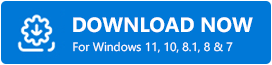
- Lancez le fichier téléchargé et respectez uniquement les invites à l'écran pour terminer l'installation.
- Une fois Bit Driver Updater installé, ouvrez-le et sélectionnez Analyser dans le volet de menu de gauche.
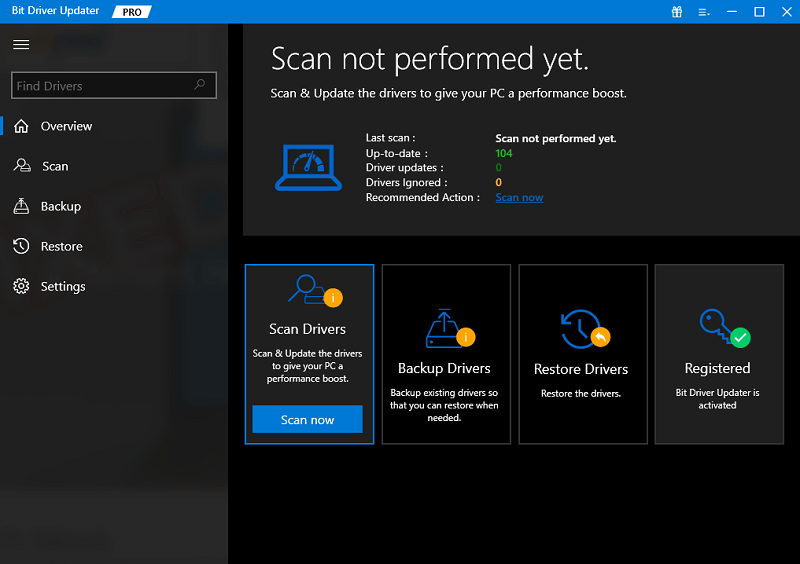
- Attendez que la numérisation soit terminée à l'étape trois. Vérifiez ensuite les résultats de l'analyse, puis cliquez sur le bouton Mettre à jour maintenant à côté du pilote que vous souhaitez mettre à jour, c'est-à-dire le pilote d'imprimante Epson L4160.
Remarque : Au lieu de cela, vous pouvez appuyer sur le bouton Tout mettre à jour uniquement si vous disposez de la mise à niveau Pro du logiciel.Tous les pilotes PC obsolètes seront mis à jour immédiatement par cette action. 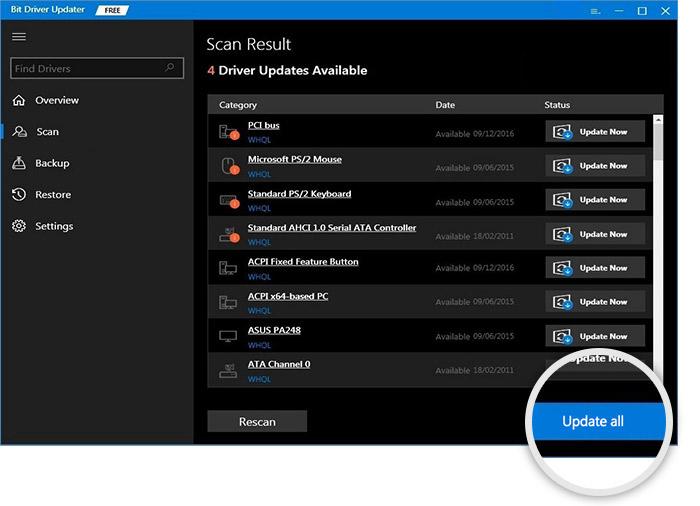
Installez la mise à jour du pilote d'imprimante Epson L4160 et redémarrez l'ordinateur pour appliquer les pilotes mis à jour. Le redémarrage de votre ordinateur enregistrera toutes les modifications récentes.
Mais vous devez mettre à niveau vers l'édition Pro de Bit Driver Updater afin de télécharger plusieurs pilotes à la fois. De plus, la version pro offre une garantie de remboursement complète et une assistance technique 24h/24 et 7j/7.
De plus, l'édition Pro de Bit Driver Updater inclut la capacité de sauvegarder automatiquement les pilotes déjà installés avant de les mettre à jour, permettant une restauration rapide et simple des pilotes en cas de besoin. C'est à quel point il est simple et rapide d'utiliser Bit Driver Updater pour mettre à jour les pilotes de périphériques obsolètes.
Lisez aussi: Téléchargement gratuit du pilote Epson L3210 (imprimante et scanner)
Téléchargement et mise à jour du pilote d'imprimante et de scanner Epson L4160 : TERMINÉ
C'est ça. Ainsi, c'est ainsi que les utilisateurs de Windows peuvent obtenir le pilote Epson L4160 manuellement ou automatiquement. Utilisez l'une de ces méthodes pour télécharger et installer le pilote d'imprimante Epson L4160 compatible avec votre appareil. Pour maintenir tous les pilotes système à jour, nous vous conseillons d'utiliser Bit Driver Updater. Comme le fonctionnement de l'outil est simple et automatique, il est convivial pour les débutants.
Si vous avez d'autres commentaires ou questions, laissez-les dans la section ci-dessous. Inscrivez-vous à notre newsletter si vous avez aimé les informations contenues dans cet article. Suivez-nous sur Facebook, Twitter, Instagram et Pinterest pour plus de trucs et astuces.
